Die im März 2009 erstmals veröffentlichte Google Voice-App wurde von Google LLC entwickelt. Die Google Voice-App fungiert als Telefondienst und stellt Nutzern von Google-Konten eine in den USA ansässige Telefonnummer zur Verfügung. Die Google Voice-App erfreut sich in den Vereinigten Staaten aufgrund ihrer leicht verständlichen Benutzeroberfläche und hervorragenden Konnektivität wachsender Beliebtheit. Trotz der wachsenden Popularität stoßen Benutzer bei der Verwendung der App häufig auf viele Bugs und Fehler. Einer dieser Fehler ist eine Nachricht wie Google Voice, wir konnten Ihren Anruf nicht abschließen, während Sie versuchen, eine Verbindung herzustellen. Lesen Sie diesen Artikel, um das Problem zu beheben, dass Google Voice Ihren Anruf nicht abschließen konnte.
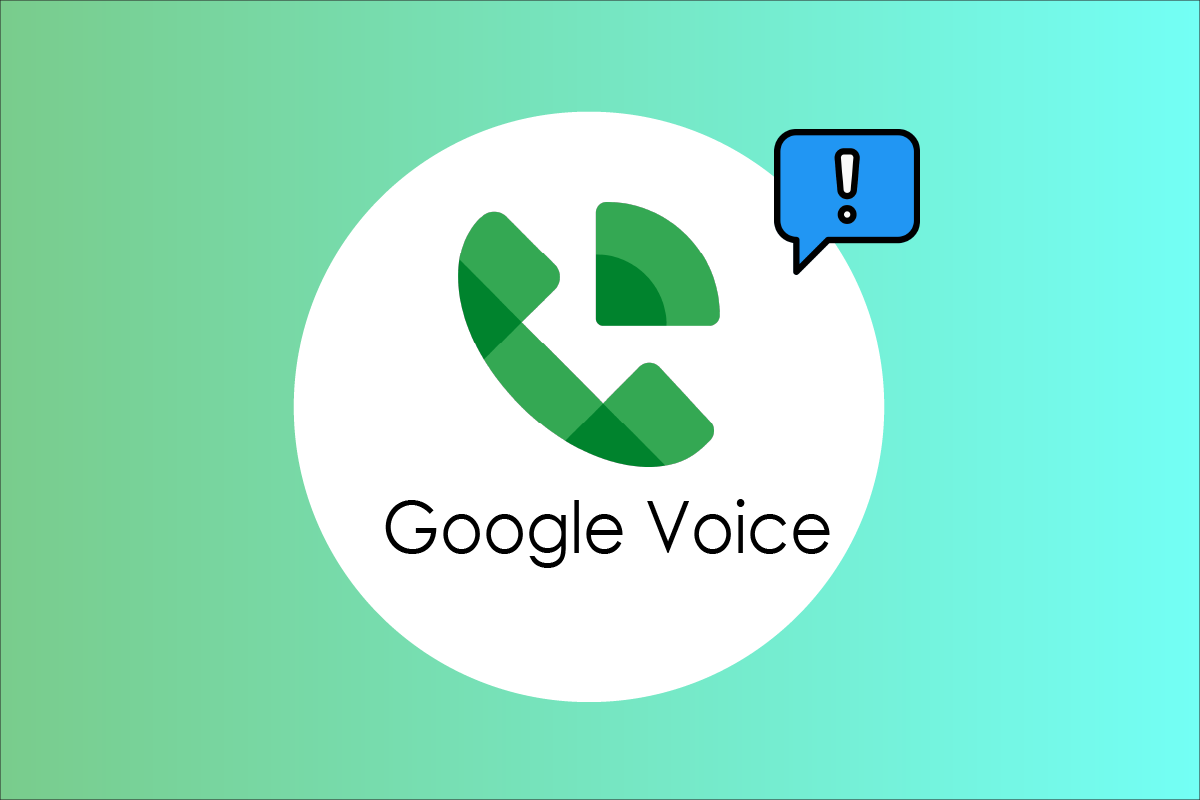
Inhaltsverzeichnis
So beheben Sie Google Voice Wir konnten Ihren Anruf nicht abschließen
Google LCC hat die Google Voice-App mit einer ausgefeilten Benutzeroberfläche und Benutzererfahrung entwickelt. Manchmal können jedoch bestimmte Verbindungsprobleme auftreten, wenn Benutzer versuchen, einen Anruf über die App zu tätigen. Es kann mehrere Gründe für dieses Problem geben, die unten aufgeführt sind.
- Probleme mit der WLAN-Verbindung
- Probleme mit der mobilen Datenverbindung
- Probleme mit dem Google-Konto und dem Google Voice-Konto
- Probleme mit In-App-Dateneinstellungen
- Probleme aufgrund von Cookies und Cache-Daten
- Probleme aufgrund der alten App-Version
- Probleme aufgrund fehlerhafter App-Installation
- Probleme, wenn Sie wiederholt dasselbe Problem aufrufen
- Wenn Ihr Konto aufgrund von Massenanrufen oder SMS vorübergehend gesperrt ist
In der folgenden Anleitung finden Sie alle möglichen Lösungen zur Behebung des Problems, dass Google Voice Ihr Anrufproblem nicht abschließen konnte.
Hinweis: Da Smartphones nicht über die gleichen Einstellungsoptionen verfügen und diese daher von Hersteller zu Hersteller unterschiedlich sind, stellen Sie sicher, dass die Einstellungen korrekt sind, bevor Sie Änderungen vornehmen. Diese Anleitung wurde auf OnePlus Nord 5G ausprobiert.
Methode 1: Grundlegende Methoden zur Fehlerbehebung
Bevor Sie fortfahren, befolgen Sie diese grundlegenden Korrekturen, um das Problem frühestens zu beheben.
Methode 1A: Stellen Sie sicher, dass Ihr WLAN verbunden ist
Auf Google Voice kann nur über das Internet zugegriffen werden. Daher benötigen Sie eine stabile Internet- oder WLAN-Verbindung. Um die Google Voice-Dienste nutzen zu können, müssen Sie sicherstellen, dass Sie über eine aktive und stabile WLAN-Verbindung verfügen. Sie können diesen Schritten folgen, um Ihre Wi-Fi-Verbindung zu überprüfen.
- Stellen Sie sicher, dass Ihr WLAN-Router eingeschaltet ist.
- Stellen Sie sicher, dass Ihr Mobiltelefon mit Ihrem WLAN-Router verbunden ist.
- Stellen Sie sicher, dass Ihr WLAN-Router über eine stabile Internetverbindung verfügt.

Methode 1B: Stellen Sie sicher, dass Ihre mobilen Daten eingeschaltet sind und einwandfrei funktionieren
Wenn Sie keine WLAN-Verbindung für die Google Voice-App verwenden, können Sie dennoch mobile Daten verwenden, um auf die Dienste zuzugreifen. Wenn die mobilen Daten jedoch nicht aktiviert sind, erhalten Sie möglicherweise Fehlermeldungen wie Google Voice konnte Ihren Anruf nicht abschließen. Sie können dieses Problem vermeiden, indem Sie einfach Ihre mobilen Daten einschalten. Befolgen Sie die folgenden Schritte, um mobile Daten auf Ihrem Telefon zu aktivieren.
1. Streichen Sie die obere Benachrichtigungsleiste nach unten, um das Benachrichtigungsfeld auf Ihrem Gerät zu öffnen.
2. Tippen Sie auf die Option Mobile Daten, um sie einzuschalten.

Methode 1C: Stellen Sie sicher, dass Ihr Google Voice-Konto einwandfrei funktioniert
Einer der Gründe, warum Sie möglicherweise eine Fehlermeldung wie „Google Voice, wir konnten Ihren Anruf nicht abschließen“ erhalten, ist ein Problem mit Ihrem Google Voice-Konto. Sie können die folgenden Schritte ausprobieren, um sicherzustellen, dass Ihr Konto einwandfrei funktioniert:
- Versuchen Sie, sich mit Ihrem Laptop oder PC-Browser bei Ihrem Google Voice-Konto anzumelden.
- Versuchen Sie, mit Google Voice von einer Laptop-/PC-Schnittstelle aus einen Anruf zu tätigen.
Methode 1D: Zusätzliche Vorabprüfungen
- Wenn Sie keine Anrufe tätigen können, vergewissern Sie sich, dass Sie sich mit den richtigen Anmeldeinformationen angemeldet haben.
- Prüfen Sie, ob Ihr Gesprächsguthaben ausreicht, um einen Anruf zu tätigen.
- Stellen Sie außerdem sicher, dass die Telefonnummer richtig formatiert ist, dh geben Sie die richtige Landesvorwahl ein.
-
Versuchen Sie, andere Kontakte anzurufen, um zu erfahren, ob das Problem bei der App oder der Kontaktnummer liegt.
- Prüfen Sie, ob Google Voice in Ihrem Land verfügbar ist. Informieren Sie sich dazu auf der Hilfeseite von Google Voice.

- Wenn Sie Google Voice mit einem Schul- oder Arbeitskonto verwenden, wenden Sie sich an den Administrator, um Ihre Lizenz zu erhalten.
- Wenn Ihr Konto gesperrt ist, warten Sie, bis die vorübergehende Sperre aufgehoben wird.
- Wenn Sie versuchen, dieselbe Kontaktnummer wiederholt zu erreichen, versuchen Sie es nach einiger Zeit, da dies zu Spam-Anrufen führen kann.
Nachfolgend finden Sie die Korrekturen zur Behebung des Problems auf einem Android-Gerät.
Hinweis: Die Google Voice-App fungiert als Telefondienst und stellt Nutzern von Google-Konten eine in den USA ansässige Telefonnummer zur Verfügung. Nutzer mit Google Workspace in Ländern wie Kanada, Dänemark, Frankreich, den Niederlanden, Portugal, Spanien, Schweden, der Schweiz und dem Vereinigten Königreich können jedoch auch die Dienste von Google Voice nutzen.
Methode 2: Aktualisieren Sie die Google Voice App
Wenn Sie immer noch Google Voice erhalten, konnten wir Ihren Anruffehler beim Tätigen eines Anrufs mit der App nicht abschließen. Möglicherweise möchten Sie Ihre App-Version überprüfen. Eine ältere Version kann beim Telefonieren zu Fehlern führen. Sie können Ihre Google Voice-App aktualisieren, indem Sie diesen Schritten folgen:
1. Öffnen Sie den Play Store auf Ihrem Android-Telefon.

2. Geben Sie in der Suchleiste Google Voice ein.
3. Tippen Sie in den Suchergebnissen auf Google Voice.
4A. Wenn ein Update verfügbar ist, tippen Sie auf die Schaltfläche Update.

4B. Wenn kein Update verfügbar ist, fahren Sie mit der nächsten Methode fort.
Methode 3: Dateneinstellungen ändern
Einer der Gründe, warum Sie mit der Google Voice App keine Anrufe tätigen können, ist, dass Sie nicht die richtigen Dateneinstellungen haben. Erlauben Sie Ihrer Google Voice-App, Ihre WLAN- oder Mobilfunkdaten zum Tätigen oder Empfangen von Anrufen zu verwenden, anstatt von jedem anderen Netzbetreiber. Um dieses Problem zu beheben, können Sie diesen einfachen Schritten folgen.
1. Öffnen Sie die Google Voice-App.
2. Tippen Sie oben links auf Menüoptionen.
3. Tippen Sie nun auf Einstellungen.
4. Tippen Sie in den Einstellungen unter der Registerkarte Anrufe auf Anrufe tätigen und empfangen.

5. Wählen Sie die Option WLAN und mobile Daten bevorzugen.
Methode 4: App-Cookies und Cache löschen
Datenfehler sind einer der häufigsten Gründe für Fehlfunktionen bei mobilen Apps. Wenn Ihr Google Voice Ihnen weiterhin Nachrichten wie „Google Voice, wir konnten Ihren Anruf nicht tätigen“ anzeigt, liegt dies sehr wahrscheinlich daran, dass in der App einige Datenfehler aufgetreten sind. Sie können diese Probleme ganz einfach auf Ihrem Handy beheben, indem Sie einfache mobile Einstellungen verwenden und diese einfachen Schritte befolgen, um diese Datenprobleme zu beheben:
1. Öffnen Sie die Einstellungen auf Ihrem Gerät.

2. Wischen Sie nach unten und tippen Sie auf Apps & Benachrichtigungen.

3. Tippen Sie in der App-Liste auf Google Voice.
4. Tippen Sie auf Speicher & Cache.

5. Tippen Sie auf Cache leeren.

Methode 5: Google Voice App neu installieren
Wenn keine der oben genannten Methoden funktioniert und Sie immer noch mit dem Google Voice-Problem konfrontiert sind, konnten wir Ihr Anrufnachrichtenproblem nicht abschließen, liegt möglicherweise ein Problem mit Ihrer installierten App vor. Manchmal kann es bei der Installation einer App zu einem Fehler kommen, der zu einer fehlerhaften Leistung führen kann. Führen Sie in diesem Fall die folgenden Schritte aus, um die App neu zu installieren:
1. Drücken Sie lange auf Ihre installierte Google Voice-App und tippen Sie auf Deinstallieren.
2. Tippen Sie im Popup auf Deinstallieren.

3. Wenn die App deinstalliert ist, öffnen Sie den Play Store.
4. Geben Sie in der Suchleiste Google Voice ein und tippen Sie in den Suchergebnissen auf Google Voice.
5. Tippen Sie auf die Schaltfläche Installieren.

6. Starten Sie nach Abschluss der Installation die App und melden Sie sich bei Ihrem Google Voice-Konto an.
Methode 6: Richten Sie Google Voice richtig ein
Dieses Problem kann auftreten, wenn Sie Google Voice nicht richtig eingerichtet haben. Führen Sie die folgenden Schritte aus, um Ihr Konto einzurichten:
1. Besuchen Sie die Google Voice-Seite.
2. Klicken Sie oben rechts auf Anmelden und melden Sie sich mit den Anmeldedaten Ihres Google Voice-Kontos an.

3. Klicken Sie nun auf das Zahnradsymbol, um die Einstellungen zu öffnen.
4. Klicken Sie auf Konto und dann auf Verknüpfte Nummern.
5. Geben Sie die Nummer ein, die Sie mit Google Voice verknüpfen möchten.
6. Geben Sie nun den an Ihr Handy gesendeten Verifizierungscode ein und klicken Sie auf Verifizieren.
Methode 7: Wenden Sie sich an den Support
Wenn keine der Methoden hilfreich war, können Sie sich an die Google Voice-Hilfe-Community wenden, um das Problem zu lösen.

Zusätzliche Methode: Schritte zur Fehlerbehebung für Webbrowser
Wenn Sie den Browser auf einem Laptop oder PC verwenden und dieses Problem auftritt, können Sie alle grundlegenden Vorabprüfungen am Anfang des Artikels durchführen, um das Problem zu beheben. Wenn das Problem weiterhin besteht, sehen Sie sich die folgenden Korrekturen an:
- Stellen Sie sicher, dass Sie einen unterstützten Browser wie Chrome, Firefox, Microsoft Edge und Safari verwenden.
-
Laden Sie Ihren Browser neu, um vorübergehende Störungen zu vermeiden.
- Melden Sie sich ab und wieder bei Ihrem Google-Konto an, das mit der Google-Stimme verknüpft ist.

- Versuchen Sie, Anrufe im Inkognito-Modus des Browsers zu tätigen.
***
Wir hoffen, dass diese Anleitung hilfreich war und dass Sie Google Voice beheben konnten, wir konnten Ihr Anrufproblem nicht abschließen. Lassen Sie uns wissen, welche Methode für Sie funktioniert hat. Wenn Sie Fragen, Anregungen oder Vorschläge haben, können Sie diese gerne mit uns teilen. Teilen Sie uns auch mit, was Sie als nächstes lernen möchten.

